Загрузочная флешка - удобный способ установки ОС или проведения диагностики ноутбука. В этом руководстве мы покажем, как установить загрузочную флешку в биосе на ноутбуке Samsung.
Перед установкой загрузочной флешки, убедитесь, что в вашем ноутбуке есть разъем для флешки. Подключите флешку и зайдите в биос, нажав определенную клавишу (обычно F2 или Del) при загрузке ноутбука. Следите за инструкциями на экране, так как ноутбуки Samsung могут отличаться.
В биосе найдите вкладку "Boot" или "Загрузка", где выберите флешку из списка устройств и переместите ее на первое место. Используйте клавиши со стрелками и Enter.
Теперь ваш ноутбук будет загружаться с флешки при следующей перезагрузке. Для сохранения внесенных изменений, выйдите из биоса, сохраняя настройки (обычно с помощью клавиши F10). Теперь ваш ноутбук готов к загрузке с флешки и выполнению нужных вам операций.
Процесс установки загрузочной флешки в биосе ноутбука Samsung
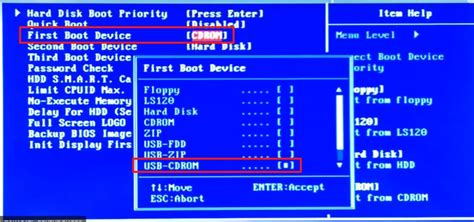
Установка загрузочной флешки в биосе ноутбука Samsung может быть полезной, если вам нужно загрузить операционную систему или восстановить систему. Вот пошаговая инструкция:
1. Подготовьте загрузочную флешку, на которую вы хотите загрузить операционную систему или утилиты восстановления.
2. Подключите флешку к порту USB на ноутбуке Samsung.
3. Запустите ноутбук и нажмите клавишу DEL или F2 (зависит от модели ноутбука) для входа в биос. Обычно это делается сразу после включения ноутбука.
4. Перейдите во вкладку "Boot" или "Boot Options" в меню биоса.
5. Найдите параметр "Boot Device Priority" или "Boot Order".
6. Переместите загрузочную флешку на первое место в списке, используя клавиши со стрелками.
7. Сохраните изменения, нажав клавишу F10 или выбрав опцию "Save and Exit" в меню биоса.
8. После перезагрузки ноутбука он должен загрузиться с загрузочной флешки.
Теперь вы можете устанавливать операционную систему или выполнять восстановление системы с помощью загрузочной флешки на ноутбуке Samsung.
Подготовка к установке

Чтобы установить загрузочную флешку в биосе на ноутбуке Samsung, вам понадобится следующее:
1. Загрузочная флешка: Убедитесь, что у вас есть флешка, на которую будет записан образ системы или инсталляционный файл операционной системы.
2. Образ системы или инсталляционный файл операционной системы: Найдите и загрузите подходящий образ системы или файл установки операционной системы для ноутбука Samsung.
3. Активация режима загрузки: Убедитесь, что режим загрузки активирован в биосе ноутбука Samsung перед установкой загрузочной флешки. Для этого обычно используют клавиши F2 или Delete при запуске компьютера. Выбрав режим загрузки, указывайте загрузочное устройство, на котором находится флешка.
4. Передача образа на флешку: Подключите флешку к компьютеру и передайте на нее образ системы или инсталляционный файл операционной системы.
5. Проверка флешки: После передачи файлов на флешку, рекомендуется проверить ее на наличие ошибок с помощью специальных программ.
После подготовки флешки, можно использовать ее для установки операционной системы или восстановления системы на ноутбуке Samsung. Следуйте инструкциям для завершения процесса.
Создание загрузочной флешки
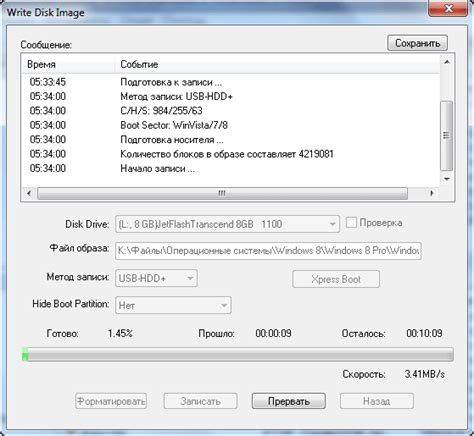
Для создания загрузочной флешки на ноутбуке Samsung следуйте следующим инструкциям:
Шаг 1: Подготовьте пустую флешку. Убедитесь, что на ней нет важных данных, так как весь содержимое флешки будет удалено.
Шаг 2: Подключите флешку к ноутбуку. Включите ноутбук и зайдите в биос, нажав нужную клавишу (обычно это одна из функциональных клавиш, либо клавиша «Del»).
Шаг 3: В биосе найдите раздел «Boot» или «Загрузка». Найдите опцию «Boot Priority» или «Приоритет загрузки».
Шаг 4: Нажмите на эту опцию, чтобы открыть список устройств загрузки. Выберите флешку в качестве первого устройства загрузки. Это может быть название флешки или её модель.
Шаг 5: Подтвердите изменения и сохраните настройки в биосе. Перезагрузите ноутбук.
| Выберите "Приоритет загрузочных устройств" и нажмите Enter. | |
| Шаг 4: | В списке выберите опцию для USB-устройства и переместите ее вверх с помощью стрелок на клавиатуре, чтобы сделать ее приоритетной для загрузки. |
| Шаг 5: | Сохраните изменения, нажав F10 (или другую клавишу, указанную на экране), и перезагрузите ноутбук. |
| Шаг 6: | Подключите загрузочную флешку к ноутбуку и дождитесь, пока система загрузится с нее. |
После выполнения этих шагов ваш ноутбук Samsung будет загружаться с установленной загрузочной флешки.